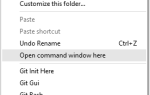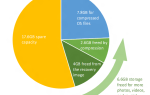Содержание
Практически каждый пользователь компьютера понимает, что ему нужна защита от онлайн-угроз. Но все еще распространенным заблуждением является то, что вы должны заплатить за это кучу денег. Norton, McAfee или другие известные антивирусные компании — не единственные варианты. На самом деле, многие авторитетные бесплатные антивирусные программы
так же эффективны, как те, за которые вы заплатите, и avast! Free Antivirus — это, безусловно, один из лучших антивирусных программ для Windows.
Как это может быть бесплатно?
Отличный вопрос — avast !, как и некоторые другие популярные бесплатные антивирусные программы, такие как Avira и AVG, использует свою бесплатную программу в качестве рекламной акции, чтобы вам понравился продукт достаточно, чтобы перейти на премиум-версию. Сама по себе бесплатная версия также эффективна и включает в себя отличную технологию обнаружения антивирусов и защиту в реальном времени от всех типов вредоносных программ.
, Однако, если вы ищете больше, чем просто необходимую защиту от avast !, вы захотите обновить ее.
Ключевая особенность Особенности
- Фоновое / сканирование в реальном времени
- Планирование и автоматическое обновление определений
- Hands-off, установка и забыть использование
- Интуитивно понятный пользовательский интерфейс
- Установка без вирусов
- Легкое влияние на системные ресурсы
Дополнительные полезные функции
- Software Updater (руководство)
- Очистка браузера
- Удаленная помощь (для обеих сторон)
- Дополнительное расширение для браузера
Что вы можете ожидать от avast!
Сразу вы по достоинству оцените чистый, удобный интерфейс, который позволяет легко перемещаться по программе для настройки параметров и функций программы. Когда аваст! сканирует ваш компьютер, вы даже не узнаете об этом. Я запустил Quick Scan во время написания этой статьи с 12 открытыми вкладками в Chrome и запустил сразу все следующие программы: Windows Live Writer, Evernote, Greenshot и RIOT в сочетании с 91 другим фоновым процессом.

Так что не беспокойтесь о запуске avast! на компьютере с меньшим количеством ресурсов, чтобы предложить. На самом деле, я пойду так далеко, чтобы сказать, что avast! это идеальный антивирус для небольших компьютеров с меньшим объемом оперативной памяти и небольшими процессорами. Несмотря на то, что вначале вы захотите внести некоторые коррективы, о которых я расскажу на протяжении всей статьи, нет никаких причин, по которым вам нужно будет посещать их после однократной настройки, если только вы не любите исследовать программы и возиться с деталями, которые avast! позволяет вам сделать так же.
загрузка Установка avast!
Если вы не начинаете с новым компьютером
и используя веб-сайт, такой как Ninite.com, перейдите на avast.com, нажмите синюю кнопку «Перейти к загрузке» и нажмите первую кнопку «Загрузить» в разделе «Essential avast! Бесплатный антивирус».

При установке любой программы я всегда рекомендую выбирать «выборочную» или «расширенную» установку, а не «обычную» или «рекомендуемую» установку.

Привыкнув к этому, все программы помогут избежать нежелательных программ-тегов на вашем компьютере.
и убедитесь, что вы точно знаете, что устанавливаете. Часто программы, avast! включены, поставляются с дополнительными функциями или программами, такими как «avast! Удаленная помощь »или« SecureLine ». Это функции в avast !, которые вы не сможете использовать, если не собираетесь платить за них. Так что, если вы не планируете использовать их, вы можете просто снять флажок.

Другой вариант, который вы можете или не можете хотеть, — это функция «Защита браузера», которая устанавливает расширение в ваш браузер. Если вы уже используете аналогичный инструмент, такой как Web Of Trust, и довольны им, вы также можете снять этот флажок.

В остальном установка проста и понятна. Avast! берет на себя, чтобы сделать точку восстановления
во время установки, что всегда приятно.
ВАЖНЫЙ: Как и в случае любого антивирусного программного обеспечения, убедитесь, что вы удалили все предыдущие антивирусные программы до запуска avast! монтаж. Единственное исключение — Windows 8, где Защитник Windows автоматически отключается и отображает подсказку с вопросом, хотите ли вы разрешить avast! бежать.

Регистрация для avast!

После установки стой! автоматически запустит начальное сканирование, хотя вам потребуется настроить сканирование по расписанию для обеспечения защиты в режиме реального времени. Прежде чем сделать это, вы должны зарегистрироваться, чтобы использовать avast! бесплатно, что является быстрым и безболезненным процессом.


В течение этого времени вам может быть предложено выполнить обновление, просто продолжите обычную регистрацию.

Это может быть легко, по ходу дела, случайно нажать «зеленую кнопку» вместо более светлой или маленькой кнопки и задаться вопросом, почему вас просят заплатить за бесплатную программу. Просто запомни это avast! бесплатно, но они должны как-то заработать, чтобы предоставить бесплатное антивирусное приложение таким счастливым пользователям, как мы.

На этой ноте, avast! на самом деле не так уж плохо насчет обновлений. Внизу некоторых окон есть баннер, а некоторые функции имеют ненавязчивую кнопку обновления для дополнительных параметров, но, кроме того, она не так плоха, как некоторые другие бесплатные антивирусы с всплывающими окнами при каждом открытии программы. , Иногда будет всплывающее окно, но оно никогда не доставляло мне неприятностей. Просто нажмите «X» и займитесь своими делами.

Ознакомление с функциями и настройками
Вы быстро найдете этого avast! имеет потрясающий, простой в использовании пользовательский интерфейс. Складная боковая панель позволяет быстро перемещаться по различным разделам программы.

Страница состояния
Страница состояния отображает основную информацию, например, все ли обновлено и активны ли файловая система, почта и веб-экраны. Все они включены по умолчанию, но если вы хотите настроить их индивидуальные настройки, вы можете сделать это с помощью кнопки «Настройки» и затем нажать «Активная защита». На странице состояния есть четыре настраиваемых квадрата, которые вы можете щелкнуть правой кнопкой мыши и связать с различными частями программы для быстрого доступа.

Сканирование страницы

Существует несколько типов сканирования, которые вы можете выбрать и запустить вручную: быстрое сканирование, полное сканирование системы, сканирование съемных носителей, сканирование выбранных папок и сканирование во время загрузки. С каждым выбранным элементом также имеется ссылка на настройки (синяя), которая позволяет получить доступ к планированию, чувствительности, областям сканирования и типам файлов, исключениям, дополнительным действиям и многому другому.
Большинство настроек по умолчанию будет достаточно, хотя вам нужно будет настроить сканирование по расписанию. Обратитесь к изображению ниже для некоторых кратких инструкций. В правом нижнем углу страницы сканирования находятся ссылки на карантин (вирусный сундук), историю сканирования и пользовательское сканирование.

инструменты

При наведении курсора на ссылку «Инструменты» отображается меню дополнительных функций. К таким инструментам относятся Software Updater, Очистка браузера и Спасательный диск. Обратите внимание, что на приведенном выше снимке экрана также присутствуют SecureLine и AccessAnywhere, но они будут стоить вам, чтобы воспользоваться ими (вы можете помнить, как я упомянул в начале, что вы можете снять эти функции, если вы не собираетесь используй их).
Software Updater (не автоматический)

Очистка браузера

Спасательный диск

Страница моих устройств

Чтобы получить доступ к вашим устройствам, вы должны сначала войти в систему, и если вы не создали пароль для своего avast! учетной записи, вам нужно будет сделать это. Впоследствии вы сможете увидеть все различные устройства, которые у вас есть! установлен на. Обратите внимание, что avast! не доступен только на ПК — есть также avast! Android-приложение
, который является одним из 4 обязательных приложений для вашего нового телефона Android
, Если вы пользователь Mac, для вас также доступна совместимая версия.
Справочные страницы

При наведении курсора на кнопку «Справка» отображается меню со страницами «Поддержка», «Обратная связь», «Удаленная помощь», «О программе» и «Учебное пособие». Как помощник, который оказывает небольшую техническую поддержку, Remote Assistance является отличной функцией, которой легко пользоваться без необходимости сообщать клиенту, чтобы он заходил на веб-сайт и загружал программу.

Страницы статистики

Следующая кнопка вниз открывает статистику для avast !, как персональную, так и глобальную. С помощью кнопки «Ваша статистика» вы можете просматривать данные в реальном времени, исторические данные и состояние компонента (на рисунке ниже).

Глобальная статистика охватывает статистику безопасности, такую как потоковые обновления, зараженные домены и предотвращенные атаки, а также статистику пользователей, включая активные устройства, версии ОС и демографию пользователей.

настройки
Вторая на последней кнопке на боковой панели — настройки. Здесь вы можете настроить многочисленные функции и установить Avast! именно так, как вы хотели бы в следующих областях: общая, активная защита, антивирус, внешний вид, обновления, регистрация, инструменты и устранение неполадок. Некоторые (не все) настройки, которые вы, вероятно, найдете наиболее полезными, выделены ниже.
общие настройки

Здесь вы сможете установить пароль для защиты различных частей avast !, переключить режим «Без звука» / «Игры», управлять некоторыми настройками обслуживания и выполнять резервное копирование / восстановление предыдущих настроек.
Активная защита

Статус щита упоминался в начале статьи при освещении страницы статуса. Здесь вы можете индивидуально настроить Файловую систему, Почту и Веб-экраны. Значения по умолчанию для них должны быть достаточными, но если вы хотите больше изучить их настройки, это то, где вы можете сделать это.
антивирус

Новая функция в avast! Бесплатный антивирус — закаленный режим (на фото выше). По умолчанию режим защиты не проверен, но создан для неопытных пользователей, которые могут столкнуться с проблемами, и для администраторов, которые хотят заблокировать настройки, продолжая активировать учетные записи. Этот режим позволяет устанавливать только известные программы из белого списка, основанные на avast! база данных сообщества.
Внешность
По умолчанию здесь все, вероятно, то, что вы хотите. Тем не менее, есть один параметр, который будет беспокоить большинство пользователей, и его также сложно найти — звук. Вы заметите, что avast! имеет звуковые оповещения, и это может раздражать многих. Смущает то, что настройка для настройки находится под внешним видом.

«Звуки» будут вторыми в строке «Язык», и будет установлен флажок для переключения звуков, а также раскрывающееся меню «Настройки звука», которое будет свернуто по умолчанию. Я не рекомендую отключать все звуки. Вместо этого я рекомендую снять флажки «Сканирование завершено» и «Автоматическое обновление», а остальные три флажка оставить. Если вам когда-нибудь понадобится изменить его, это всегда на расстоянии нескольких кликов, и теперь вы знаете, куда идти. Вы также можете отключить звуки голоса за кадром, если не хотите слышать женский голос.
Обновить

По умолчанию avast! обновляет определения вирусов самостоятельно, без необходимости что-либо устанавливать. Для обновлений версии программы по умолчанию установлено «спрашивать, доступно ли обновление», но это также можно изменить на автоматический.

Автообновление будет происходить каждые 240 минут, но вы также можете настроить это. И помните те рекламные всплывающие окна, упомянутые ранее в статье? Это можно предотвратить, сняв флажок «Показывать окно уведомления после автоматического обновления». Компромисс для этого заключается в том, что любой вид уведомления о том, когда avast! обновляется и отключается.

Защита браузера

В сочетании со сканированием в реальном времени avast! Является дополнительным расширением браузера, которое защищает вас от вредоносных веб-сайтов. Как указывалось ранее, это инструмент, очень похожий на Web Of Trust, который, вероятно, является расширением браузера номер один для защиты от вредоносных веб-сайтов.
, Расширение поставляется с интуитивно понятным интерфейсом, который срабатывает при нажатии на avast! логотип кнопки в браузере. Настройки легко настроить тоже. Для дополнительных настроек есть удобная кнопка в правом нижнем углу боковой панели расширения.

Последние мысли
Поскольку Microsoft Security Essentials получил негативные отзывы о пропавших заражениях, avast! стал моим антивирусом выбора, а также тем, что я рекомендую всем, кто спрашивает. Что еще можно пожелать, сочетая его авторитетное присутствие среди экспертов по безопасности с интуитивно понятным дизайном?
Вы используете avast! или вы предпочитаете другую антивирусную программу?
Скачать: стой! Бесплатный антивирус